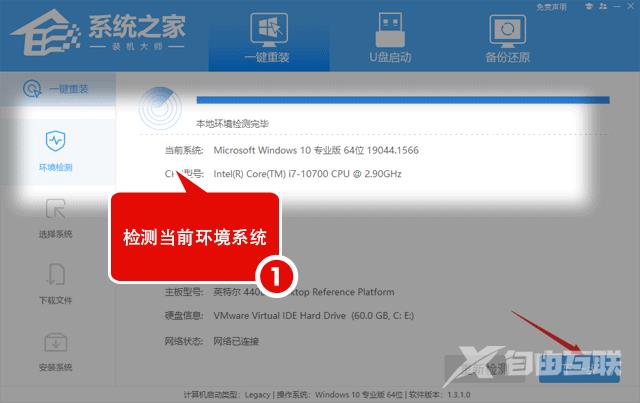近期有部分Win11用户在任务计划程序窗口时,遇到了系统提示MMC 无法创建管理单元,此管理单元可能没有正确安装,这是怎么回事呢?有没有什么方法可以有效解决呢?别着急,下面自
近期有部分Win11用户在任务计划程序窗口时,遇到了系统提示MMC 无法创建管理单元,此管理单元可能没有正确安装,这是怎么回事呢?有没有什么方法可以有效解决呢?别着急,下面自由互联小编就为大家带来详细的解决方法,我们快来看看吧。
任务计划程序窗口,MMC 无法创建管理单元
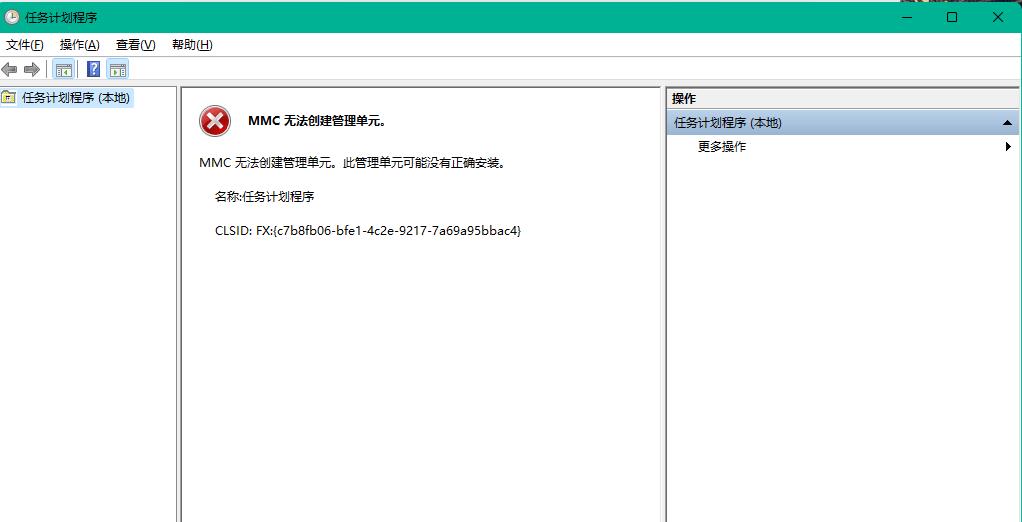
方法一:
一、sfc
命令提示符中,输入并按回车执行【sfc /scannow】 命令,该命令主要是用来修复系统文件的,不管是系统文件缺失,或损坏都可以修复。
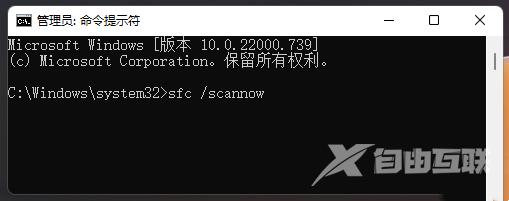
二、dism
命令提示符中,输入并按回车执行【DISM /Online /Cleanup-Image /CheckHealth】命令,该命令可以用来修复Windows系统镜像、安装程序、恢复程序和PE系统。
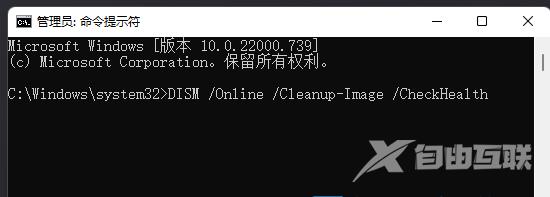
三、初始化
1、命令提示符中,输入并按回车执行【systemreset -cleanpc】命令,可以唤起系统重置。
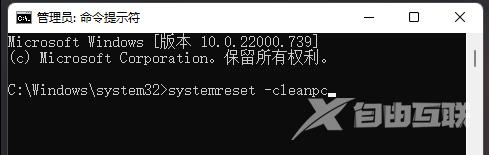
2、全新启动,这将删除所有应用和程序,但 Windows 标配的那些应用和程序除外。你的制造商安装的所有 Microsoft Store 应用也将保留。你的个人文件和一些 Windows 设置将保留。

方法二:
使用自由互联装机大师一键重装Win11系统。